Cara Menginstal VirtualBox 7.0 di Debian, Ubuntu dan Linux Mint

- 1519
- 380
- Simon Cormier
Singkat: Dalam artikel ini, kami akan menjelaskan cara menginstal VirtualBox 7.0 tentang distribusi berbasis Debian seperti Debian, Ubuntu, dan Distribusi Linux Mint Menggunakan Repositori VirtualBox dengan Manajer Paket APT.
VirtualBox adalah perangkat lunak virtualisasi penuh yang kuat, serba guna, dan lintas platform, yang ditargetkan di server, desktop, dan penggunaan tertanam. Ini dapat diinstal pada sistem operasi apa pun (Linux, Windows, Mac, dll) dan memungkinkan Anda untuk menginstal dan menjalankan beberapa sistem operasi tamu di komputer yang sama.
Baru -baru ini Oracle telah merilis versi stabil terbaru VirtualBox 7.0, Pembaruan besar terbaru yang dikirimkan dengan banyak perubahan besar dan fitur baru.
Apa yang Baru di VirtualBox 7.0
- Dukungan enkripsi mesin virtual penuh melalui baris perintah.
- Menambahkan dukungan untuk boot aman.
- Menambahkan utilitas baru mirip dengan "Top", yang mencantumkan statistik kinerja tamu yang menjalankan.
- Mengolah kembali VM Wizard yang baru untuk mengintegrasikan instalasi OS tamu tanpa pengawasan.
- Antarmuka pengguna yang jauh lebih baik dan terlihat lebih baik dengan pengaturan mesin virtual yang halus dan mudah.
- Dukungan tema yang ditingkatkan di semua platform.
Anda dapat melihat detail log perubahan baru yang lengkap tentang VirtualBox 7.0 di halaman changelog resmi mereka.
Menginstal VirtualBox 7.0 dalam sistem berbasis Debian
Untuk menginstal versi terbaru VirtualBox 7.0, Kami akan menggunakan repositori VirtualBox resmi menggunakan perintah berikut pada distribusi masing -masing.
Instal VirtualBox di Debian
$ wget -q https: // www.VirtualBox.org/download/oracle_vbox_2016.ASC -O- | sudo apt -key add -$ wget -q https: // www.VirtualBox.org/download/oracle_vbox.ASC -O- | sudo apt-key add-$ sudo apt install software-properties-common $ echo "deb [arch = amd64] https: // download.VirtualBox.org/virtualbox/debian $ (lsb_release -sc) contrib "| sudo tee/etc/apt/sumber.daftar.D/VirtualBox.Daftar $ sudo apt update $ sudo apt instal virtualbox-7.0 $ VirtualBox
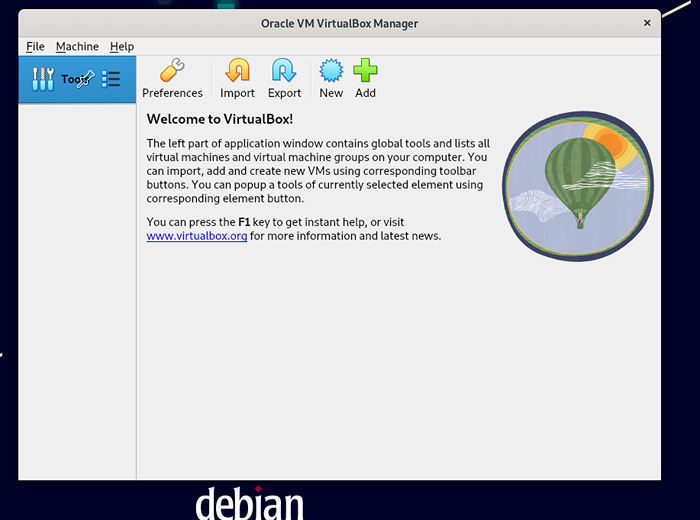 Menjalankan VirtualBox di Debian
Menjalankan VirtualBox di Debian Instal VirtualBox di Ubuntu
$ wget -q https: // www.VirtualBox.org/download/oracle_vbox_2016.ASC -O- | sudo apt -key add -$ wget -q https: // www.VirtualBox.org/download/oracle_vbox.ASC -O- | sudo apt-key add-$ sudo apt install software-properties-common $ echo "deb [arch = amd64] https: // download.VirtualBox.org/virtualbox/debian $ (lsb_release -sc) contrib "| sudo tee/etc/apt/sumber.daftar.D/VirtualBox.Daftar $ sudo apt update $ sudo apt instal virtualbox-7.0 $ VirtualBox
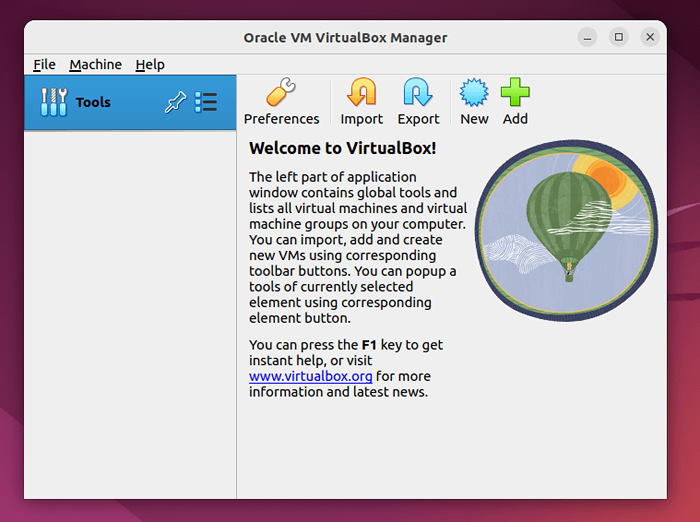 Menjalankan VirtualBox di Ubuntu
Menjalankan VirtualBox di Ubuntu Instal VirtualBox di Linux Mint
$ wget -q https: // www.VirtualBox.org/download/oracle_vbox_2016.ASC -O- | sudo apt -key add -$ wget -q https: // www.VirtualBox.org/download/oracle_vbox.ASC -O- | sudo apt-key add-$ sudo apt install software-properties-common $ echo "deb [arch = amd64] https: // download.VirtualBox.org/virtualbox/debian $ (lsb_release -sc) contrib "| sudo tee/etc/apt/sumber.daftar.D/VirtualBox.Daftar $ Sudo App Update
Catatan: Pada saya Linux Mint 20.3 Versi, saya mendapatkan kesalahan berikut saat memperbarui sistem.
E: Repositori 'https: // unduh.VirtualBox.org/virtualbox/rilis Debian UNA 'tidak memiliki file rilis. N: Memperbarui dari repositori seperti itu tidak dapat dilakukan dengan aman dan karenanya dinonaktifkan secara default. N: Lihat Apt-Secure (8) Manpage untuk pembuatan repositori dan detail konfigurasi pengguna.
Anda dapat memperbaiki kesalahan ini, dengan menambahkan nama kode distribusi Anda ke /etc/apt/sumber.daftar.D/VirtualBox.daftar file seperti yang ditunjukkan. Saya mengganti Una dengan fokus Nama kode dalam file.
AMD64] https: // download.VirtualBox.org/virtualbox/debian fokus kontribal
Setelah daftar paket sistem diperbarui, Anda dapat menginstal VirtualBox 7.0 dengan perintah berikut.
$ sudo apt update $ sudo apt instal virtualbox-7.0
Setelah paket diinstal, cukup jalankan perintah berikut untuk memulainya dari terminal atau menggunakan peluncur dari menu untuk memulai.
$ VirtualBox
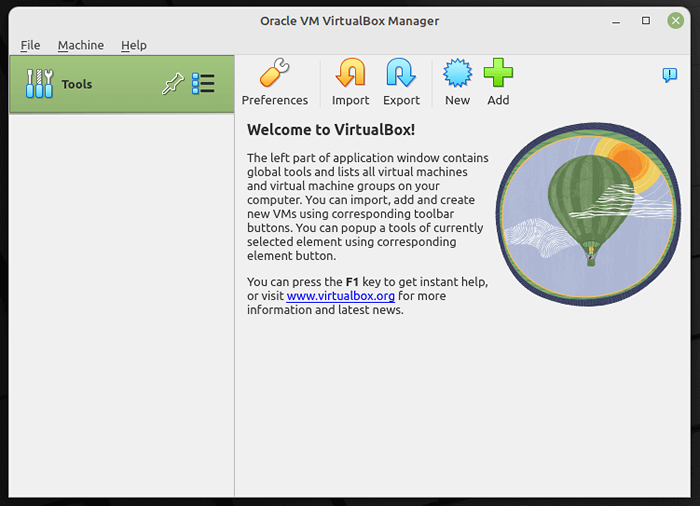 Menjalankan VirtualBox di Linux Mint
Menjalankan VirtualBox di Linux Mint Menginstal Paket Ekstensi VirtualBox di Debian Systems
Itu Paket Ekstensi VirtualBox Menambahkan fungsi dasar tambahan ke VirtualBox, Untuk menggunakannya, unduh terlebih dahulu menggunakan perintah wget berikut.
$ wget https: // unduh.VirtualBox.org/virtualbox/7.0.0/oracle_vm_virtualbox_extension_pack-7.0.0.vbox-extpack
Sekarang buka VirtualBox -> File -> Preferences -> Tools -> Extension Manager dan Telusuri untuk VBox -ExtPack untuk menginstalnya.
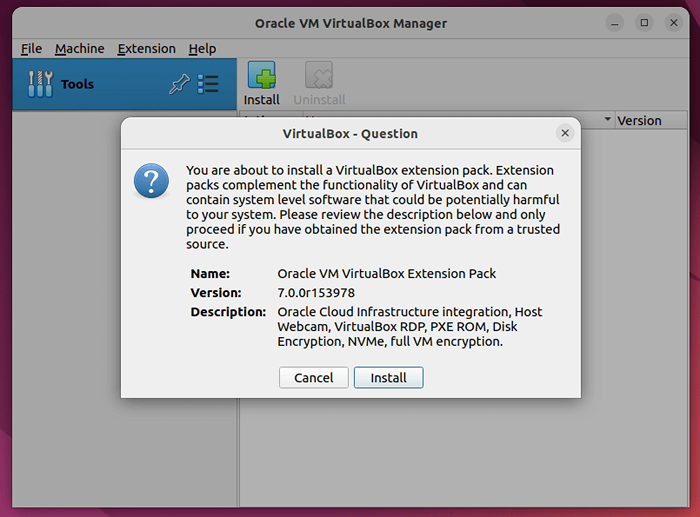 Instal Paket Ekstensi VirtualBox di Debian Systems
Instal Paket Ekstensi VirtualBox di Debian Systems [Anda mungkin juga suka: Cara Mengaktifkan USB di VirtualBox]
Itu saja! Di artikel ini, kami telah menunjukkan cara menginstal VirtualBox 7.0 di dalam Debian, Ubuntu Dan Linux Mint. Anda dapat mengajukan pertanyaan atau membagikan pemikiran Anda kepada kami melalui formulir umpan balik di bawah ini.
- « Cara menginstal postgresql 15 dan pgadmin di rhel 9
- Cara menginstal postgresql 15 di rocky linux dan almalinux »

